Guia Instagram - Como usar o Instagram [2023 Atualizado]
 atualizado por Lisa Ou / 27 de janeiro de 2021 09:15
atualizado por Lisa Ou / 27 de janeiro de 2021 09:15Você conhece o Instagram?
Não importa sim ou não, existem dicas importantes do 10 que você precisa saber sobre isso.

Lista de guias
1. O que é o Instagram
Instagram, que é um popular serviço de rede social de compartilhamento de fotos e vídeos, permite que os usuários compartilhem o que gostam sem obstáculos.
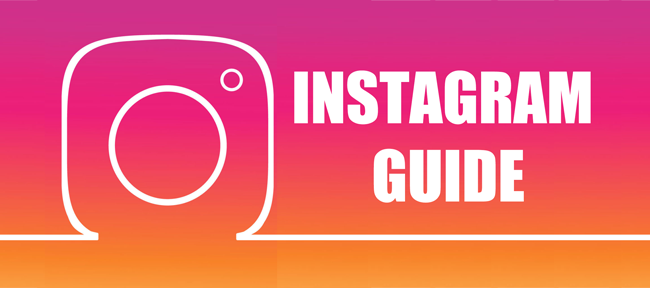
Você pode entrar com sua conta do Facebook, como o Facebook Inc., possui o Instagram.
2. Instagram Download
Você pode simplesmente usar o Instagram no navegador do computador, também pode usá-lo em aplicativos de celular.
É fácil obtê-lo na app store do seu telefone.
Abaixo está como baixar o Instagram.
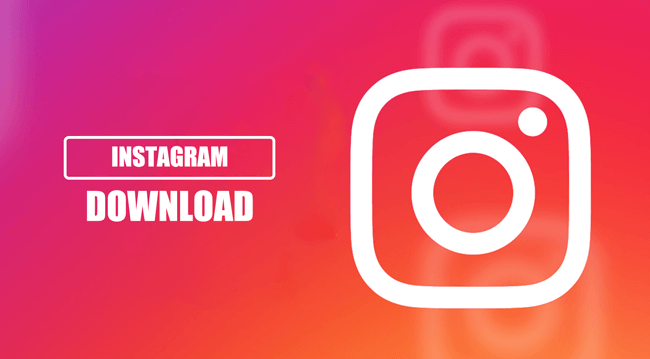
iPhone:
Passo 1Abra app Store na tela do seu iPhone e pesquise no Instagram na caixa de pesquisa.
Passo 2Encontre o correto da lista e toque em Get para baixá-lo. Digite sua senha ou impressão digital quando promovida.
Android:
Passo 1Pesquise o Instagram no Play Store.
Passo 2Encontre o caminho certo e toque no botão de download.
Passo 3Toque em Instalar quando o download terminar.
3. Conta do Instagram
Você deve ter uma conta para continuar fazendo algo no Instagram. Se você tem uma conta no Facebook, você pode diretamente para entrar no Instagram com conta do Facebook diretamente.
1. Inscrever-se no Instagram
Se você não fizer assim, você pode inscrever uma conta como abaixo.
Passo 1Acesse Página de inscrição do Instagram.
Passo 2Preencha a tabela com as informações corretas e clique em Seja um voluntário.
Passo 3Digite o número de verificação e termine o processo.
Como você pode ver, você pode entrar com o Facebook, se você gostaria de experimentar o Instagram Facebook Login recurso.
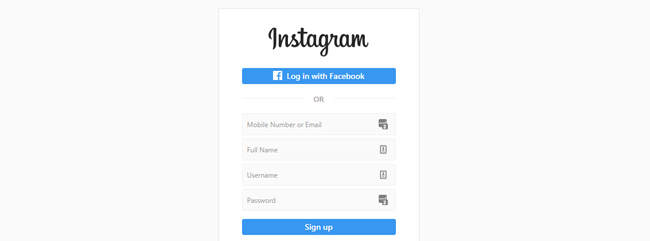
2. Como editar o perfil do Instagram
Se você quiser alterar o nome de usuário do Instagram ou outro perfil do Instagram, você pode ler facilmente as etapas abaixo para gerenciar seus dados.

Passo 1Acesse Página de perfil do Instagram e faça o login na sua conta.
Passo 2Modifique as informações.
Passo 3Clique Submeter.
3. Como alterar a senha do Instagram
Passo 1Clique no seu perfil> Configurações entrar Mudar a página da senha.
Passo 2Digite sua senha antiga e a nova para alterá-la.
Passo 3Clique Alterar palavra-passe.

4. Instagram Desativar
O Instagram permite que os usuários desabilitem temporariamente a conta do Instagram. Em seguida, seu perfil, fotos, comentários e curtidas ficarão ocultos até você reativá-lo, fazendo login novamente.
Passo 1Faça login na conta do Instagram, que você deseja desativar no navegador móvel ou do computador, em vez de em um aplicativo.
Passo 2Clique no ícone do perfil> Editar Perfil.
Passo 3Role para baixo para tocar Desativar temporariamente minha conta.
Passo 4Clique Por que você está desativando sua conta? e escolha um da lista.
Passo 5Digite sua senha e clique em Desativar conta temporariamente.
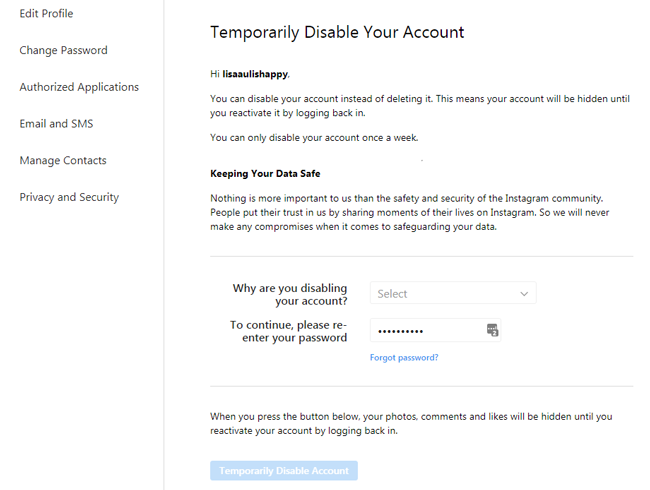
5. Excluir conta do Instagram
A conta do Instagram desativada pode ser reativada fazendo login facilmente, enquanto você não tem permissão para se inscrever novamente com o mesmo nome de usuário ou reativar a conta, se você a tiver excluído.
Abaixo está a demonstração de como deletar a conta do Instagram sem possibilidade de reativá-lo.
Passo 1Acesse a página Excluir sua conta. Se você não estiver conectado ao Instagram na web, será solicitado que você faça o login primeiro. Você não pode excluir sua conta de dentro do aplicativo Instagram.
Passo 2Selecione uma opção no menu suspenso ao lado de Por que você está excluindo sua conta? e digite novamente sua senha. A opção de excluir permanentemente sua conta só será exibida depois que você selecionar um motivo no menu.
Passo 3Clique ou toque em Excluir permanentemente minha conta.
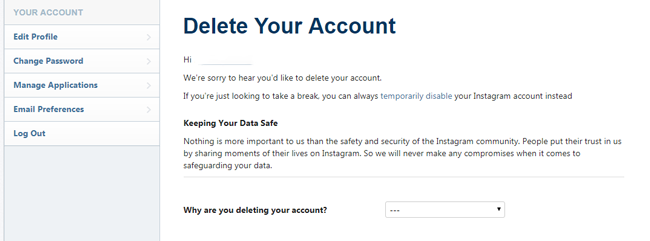
4. Instagram Seguidores
1. Siga e deixe de seguir Instagram
Depois de ter uma conta, o que você precisa fazer primeiro é seguir alguém, e então você pode obter suas atualizações no feed de notícias sem pesquisar o perfil repetidamente.
Basta ir para a página do perfil dele, clicar no Siga-nos botão. Está feito.
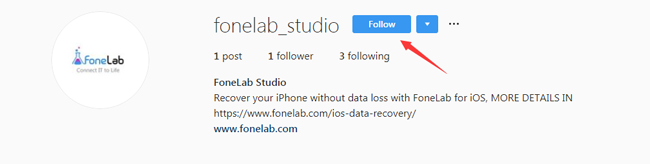
Se você quiser deixar de seguir este usuário, repita as etapas acima mencionadas para tocar no Seguido botão e confirme novamente para deixar de seguir.
2. Bloquear seguidor do Instagram
É comum que um usuário do Instagram bloqueie o seguidor do Instagram. Alguém pode sempre enviar mensagens de spam ou postagens que o deixem desconfortável.
É um bom recurso para você, pois o Instagram permite que você bloqueie alguém, então você não precisa mais receber suas mensagens ou ver as postagens.
Depois de bloquear pessoas no Instagram, elas não podem encontrar seu perfil, postagens ou história no Instagram sem notificação. Seus gostos e comentários não são removidos de suas fotos e vídeos, e seus gostos e comentários ainda estão visíveis para eles.
Quão? Abaixo está o tutorial para Bloquear seguidor do Instagram.
Passo 1Toque no nome de usuário e vá para o perfil.
Passo 2Torneira Configurações ícone no canto superior direito.
Passo 3Torneira Bloquear.
Se você deseja desbloquear alguém, siga as mesmas etapas acima e toque em desobstruir.
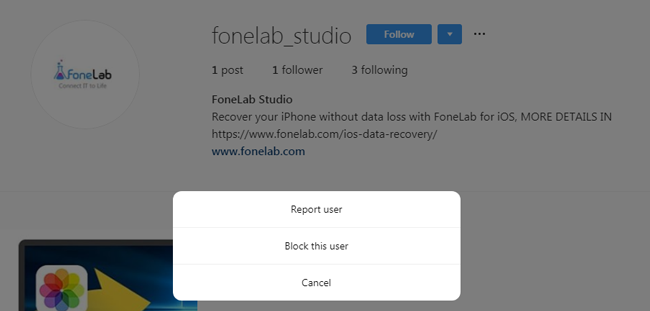
5. Mensagens do Instagram
Bate-papo on-line é um dos recursos mais populares do Instagram para os usuários. Você pode facilmente enviar textos, compartilhar imagens ou vídeos, até fazer uma chamada de vídeo com conexão à internet.
Se você não sabe como usar esta função, leia os passos abaixo.
1. Como enviar mensagens do Instagram
Passo 1Toque no perfil com o qual deseja conversar.
Passo 2Torneira Mensagem no topo do perfil.
Passo 3Digite o que você quer dizer.
Passo 4Torneira ENVIAR.
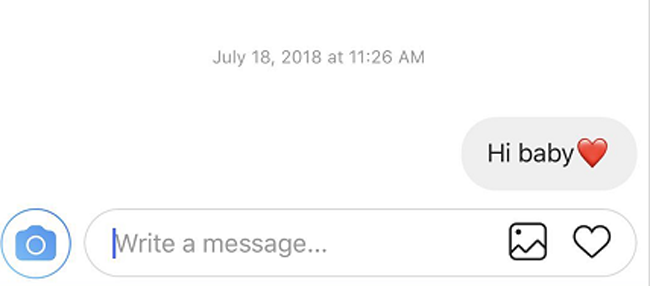
2. Como enviar uma foto ou vídeo que desaparece
A mensagem do Instagram permite que você adicione efeitos para torná-lo mais interessante.
Passo 1Escolha um contato para o qual você deseja enviar as fotos da lista e abra a caixa de conversa.
Passo 2Toque no azul Câmera ícone no fundo esquerdo.
Passo 3Escolha uma foto ou vídeo da Biblioteca ou tire uma nova.
Passo 4Selecionar VEJA UMA VEZ na parte inferior da interface e toque em ENVIAR.
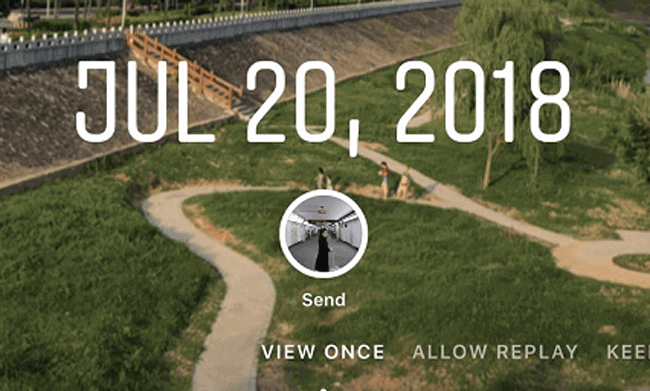
Você deveria saber disso O Instagram envia notificações quando você captura os DMs desaparecendo fotos ou vídeos.
3. Use o Chat de Vídeo no Instagram
Se você não gosta de digitar, pode começar uma videochamada agora.
Passo 1Toque em Ícone Mensagens Diretas no canto superior direito da interface.
Passo 2Abra a conversa que você deseja.
Passo 3Toque no ícone Vídeo no canto superior direito para aguardar a conexão.
4. Excluir mensagem do Instagram
Passo 1Abra Instagram app.
Passo 2Toque na mensagem direta no canto superior direito.
Passo 3Deslize a conversa da direita para a esquerda.
Passo 4Toque no vermelho Apagar botão.
6. Instagram Stories
O Instagram Post pode ser enviado para compartilhar histórias no Instagram com toques simples. Ele permite que você publique vídeos ou fotos para que você possa aprender os passos abaixo em detalhes, informando como postar uma história e como usar os filtros do Instagram.
1. Como postar no Instagram
Passo 1Toque em Adicionar ícone no meio inferior da janela.
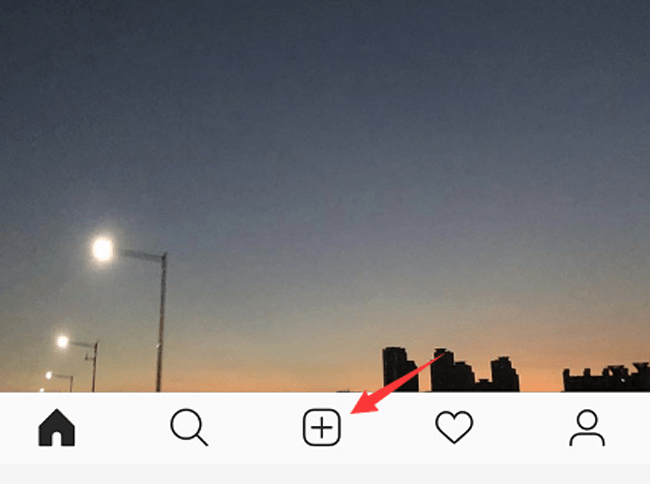
Passo 2Torneira Biblioteca se você já tirou a foto, se não, por favor escolha Foto or Vídeo de acordo com as suas necessidades, toque em Próximo.
Passo 3Selecione Filtrar ou Editar para finalizar a modificação da foto e toque em Próximo.
Passo 4Torneira Partilhar.
Você pode descobrir que tem outras informações que você pode adicionar à sua história, como tags, locais etc.
Bem, o Instagram envia alterações quando você captura uma imagem da história? Não exatamente. Então você pode tire uma foto da história do Instagram adequadamente.
2. Adicionar localização ao Instagram Story
Se você quiser mostrar informações de localização, toque em Adicionar local depois de editar sua foto ou vídeo, escolha um da lista ou pesquise na caixa, toque em Partilhar finalmente.
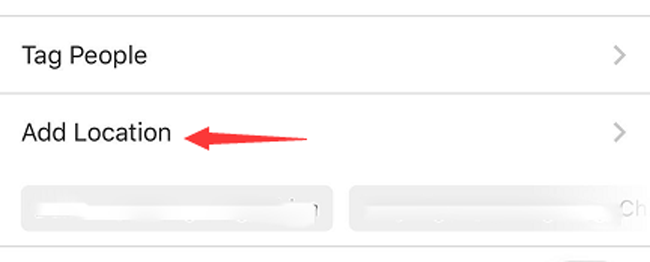
3. Marcar alguém no Instagram
As pessoas sempre vão a algum lugar com alguém e depois postam no Instagram, você precisa marcar as pessoas neste momento.
Como?
Depois de adicionar sua foto ou vídeo, toque em Marque as pessoas sob o conteúdo, escolha alguém da lista e compartilhe.
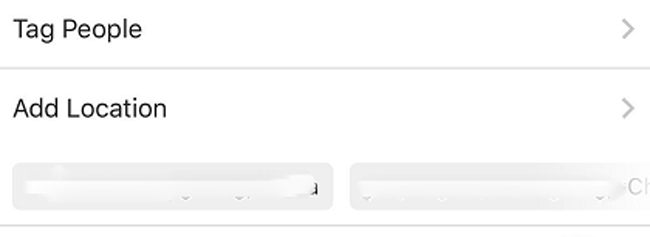
4. Comente no Instagram
Interagir com seus amigos no Instagram é um procedimento engraçado para os usuários. Uma das formas mais comuns é postar um ponto comum abaixo da história.
Passo 1Toque na postagem que deseja comentar.
Passo 2Toque em Comentário ícone e, em seguida, insira o conteúdo.
Passo 3Torneira Publique.

Se você não quiser mostrar a história do Instagram ao redor do mundo, pode facilmente definir a privacidade deles.
5. Definir Instagram Post Privado
Passo 1Vá para o seu perfil> Ícone de configurações.
Passo 2Role para baixo para tocar Privacidade da conta para Privacidade e segurança.
Passo 3permitir Conta privada.
6. Excluir história do Instagram
Se você não sabe como excluir uma postagem do Instagram, pode ler os passos abaixo.
Passo 1Vá para a postagem que deseja excluir.
Passo 2Toque no ícone mais opções no canto superior direito.
Passo 3Escolha Apagar na janela pop-up.
Passo 4Torneira Apagar novamente para confirmar.
7. Instagram Hashtag
Hashtag é uma combinação de letras, números e emoji precedidos pelo símbolo #, que também ajuda os usuários a categorizar o conteúdo.
Você pode clicar em uma hashtag ou usar a pesquisa do Instagram para obtê-la.
Como usar hashtags no Instagram
Passo 1Tire ou faça upload de uma foto ou vídeo.
Passo 2Escolha adicionar um filtro e digite # seguido de texto ou emoji no campo Subtítulo campo.
Lembre-se de que você não tem permissão para usar mais de 30 tags em uma postagem, caso contrário, seu comentário não será postado.
8. Instagram Pesquisa
A pesquisa é um dos recursos importantes para o Instagram, você pode simplesmente digitar as palavras-chave na caixa de pesquisa e obter as respostas ricas da lista.
Além do mais, não importa se você está usando o aplicativo Instagram ou o Instagram na web, o recurso de pesquisa está disponível.
1. Como usar o Instagram Search
Por favor, tenha em mente que ambas as versões de computador e telefone celular estão disponíveis. Basta ir à página do Instagram para encontrar a caixa de pesquisa e pesquisar o que você deseja.
2. Limpar o histórico de pesquisa do Instagram
Assim como o histórico de pesquisa do navegador, você pode limpá-los facilmente.
Passo 1Vá para o seu perfil.
Passo 2Torneira Configurações ícone.
Passo 3Torneira História de busca para Conta.
Passo 4Torneira Limpar histórico de pesquisa.
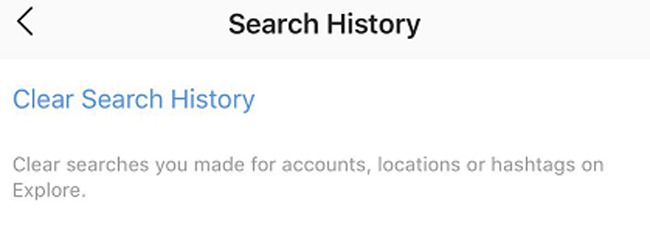
9. Backup do Instagram
O Instagram tem um recurso para permitir que você baixe seus dados do Instagram, incluindo fotos, comentários, informações de perfil e muito mais.
É fácil ajudá-lo a fazer o backup dos dados do Instagram.
Passo 1Vá para o seu perfil> Ícone de configurações.
Passo 2Role para baixo para encontrar Download de dados.
Passo 3Digite seu endereço de e-mail e obtenha uma cópia dos seus dados do Instagram.
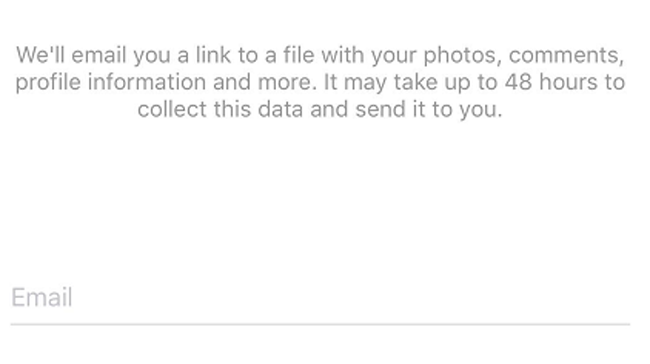
10. Restaurar Instagram
O que você quer restaurar fotos do Instagram sem arquivos de backup?
FoneLab recuperação de mensagem instagram é uma ferramenta recomendada para você. Ajuda os usuários a recuperar contatos do iPhone, vídeos e mais outros dados. Se você é um usuário Android, também pode escolher Data Recovery Android, também permite que os usuários retore as mensagens do Android, WhatsApp e mais dados.
usuário do iPhone:
Passo 1Baixe e instale Recuperação de dados do iPhone FoneLabe, em seguida, inicie-o no computador.
Com o FoneLab para iOS, você recuperará os dados perdidos / excluídos do iPhone, incluindo fotos, contatos, vídeos, arquivos, WhatsApp, Kik, Snapchat, WeChat e mais dados do seu backup ou dispositivo do iCloud ou iTunes.
- Recupere fotos, vídeos, contatos, WhatsApp e mais dados com facilidade.
- Visualizar dados antes da recuperação.
- iPhone, iPad e iPod touch estão disponíveis.
Passo 2Conecte seu iPhone ao computador com o cabo USB, toque em Confiança na tela do seu iPhone quando ele aparecer. Então clique Início após conexão bem sucedida.

Passo 3Escolha Foto de aplicativo, clique em Escanear.
Passo 4Escolha Instagram, marque os itens que você deseja obter backup e clique em Recuperar.
Você também pode precisar recuperar fotos do Instagram or restaurar mensagens do Instagram.
Usuário do Android:
Passo 1Baixe e instale FoneLab Android Data Recoverye execute-o no seu computador.
Com o FoneLab para Android, você recuperará os dados perdidos / excluídos do iPhone, incluindo fotos, contatos, vídeos, arquivos, registro de chamadas e mais dados do seu cartão SD ou dispositivo.
- Recupere fotos, vídeos, contatos, WhatsApp e mais dados com facilidade.
- Visualizar dados antes da recuperação.
- Os dados do telefone Android e do cartão SD estão disponíveis.
Passo 2Ative a conexão na janela pop-up na tela do telefone Android e siga as instruções na tela para ativar a depuração USB.

Passo 3Escolha Imagem para digitalizar e, em seguida, escolha itens para recuperar após a digitalização.

Passo 4Clique Recuperar.
Isso é tudo.
Espero que este post possa ajudá-lo a saber mais sobre o Instagram, por favor, deixe os comentários abaixo se você tiver mais perguntas.
Com o FoneLab para iOS, você recuperará os dados perdidos / excluídos do iPhone, incluindo fotos, contatos, vídeos, arquivos, WhatsApp, Kik, Snapchat, WeChat e mais dados do seu backup ou dispositivo do iCloud ou iTunes.
- Recupere fotos, vídeos, contatos, WhatsApp e mais dados com facilidade.
- Visualizar dados antes da recuperação.
- iPhone, iPad e iPod touch estão disponíveis.
Você também pode usar o software para restaurar o iPad do backup do iCloud or extrair o backup do iTunes para o dispositivo iOS. A maior vantagem é que você tem uma opção para recuperar apenas o que você quer, comparando com o caminho de recuperação comum via iTunes ou iCloud. E você não perderá seus dados existentes. Certamente, é possível restaurar marcadores no safari ou outros dados do iOS.
